Google/Googleマップの位置情報をオフにする方法【iPhone/PC】
GoogleやGoogleマップを使う中で、「位置情報が常に取得されているのが不安」「設定をオフにしても現在地が表示される」など、感じたことはありませんか?
位置情報の管理はプライバシー保護に直結するため、多くの人が悩むポイントです。この記事では、PCやiPhoneでGoogle/Googleマップの位置情報をオフにする方法、ロケーション履歴の無効化、表示される原因とその対策まで解説をします。設定を見直すことで、安心してGoogleサービスを利用できる環境が整います。

Part1、Googleはなぜ位置情報がわかるのか?仕組み
Googleは、複数の技術を組み合わせることで正確な位置情報を取得し、さまざまなサービスに活用しています。これにより、地図アプリのルート案内や周辺施設検索、天気予報の地域表示など、日常生活をより便利にサポートする機能が実現されます。
- GPS:衛星からの信号を利用し、屋外では数メートル単位という高精度で位置を測定できます。旅行やドライブ中のナビゲーション、目的地までのルート検索などに役立っています。
- Wi-Fi:周囲のWi-Fiネットワークを活用して位置を把握します。GPSが届きにくい屋内や地下でもスムーズに測位でき、駅構内や商業施設内での案内にも有効です。
- 携帯基地局:携帯電話の通信基地局の電波をもとに、広範囲で位置を特定します。GPSやWi-Fiと併用することで、移動中や通信環境が異なる場所でも安定した測位が可能です。
これらの技術を組み合わせることで、Googleは利用状況に応じた位置情報を提供し、利便性の高いサービスを実現しています。一方で位置情報の取得を望まないユーザーも増えており、PCやiPhoneで位置情報をオフにする設定が注目されています。
Part2、Googleブラウザ/マップの位置情報をオフにする方法
Google ChromeやSafariなどのブラウザは、位置情報を利用して検索結果や周辺情報を最適化します。けれども、プライバシー保護のために、オフにしたいと考える人も少なくありません。PCやiPhoneでは、ブラウザやシステムの設定を変更することで、簡単に位置情報を制御できます。
PCでGoogle位置情報をオフにするには?
PCでは、Google Chromeの設定を変更して位置情報を無効化できます。
- Chromeの右上にある「︙」を押して「設定」を開く
- 「プライバシーとセキュリティ」から「サイトの設定」を選択
- 「位置情報」をクリックし、「サイトに現在地情報を使わせない」を選ぶ
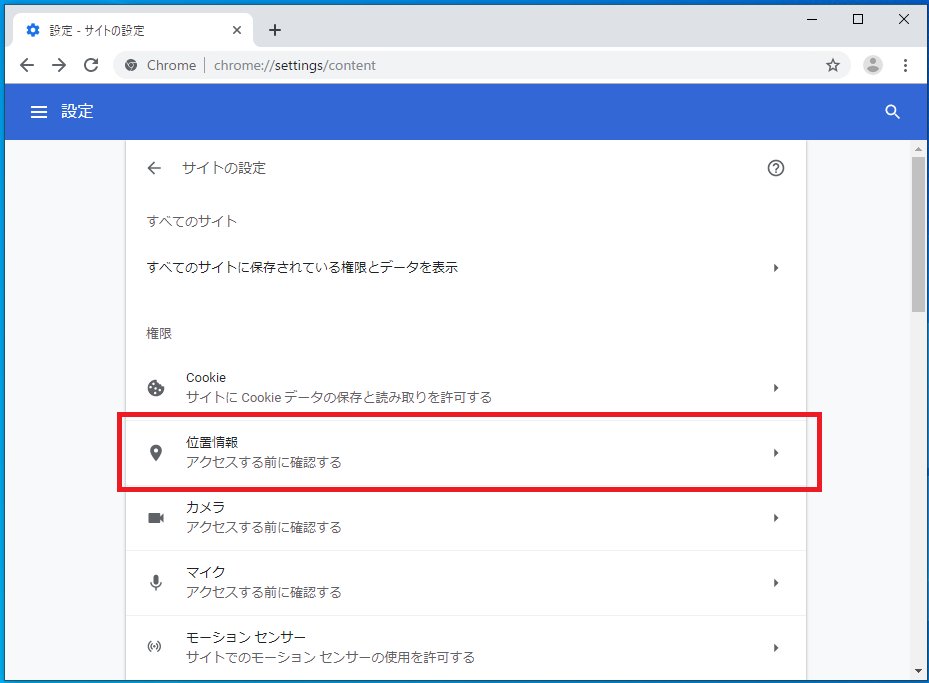
特定のサイトごとに位置情報の許可やブロックを設定することができます。さらに、Windowsのシステム設定で位置情報サービス自体を無効にする方法も有効です。
- スタートメニューから設定を開く
- プライバシーとセキュリティに進む
- 位置情報をオフにする
これにより、アプリやブラウザ全体での位置情報取得をまとめて制限できます。
iPhoneでGoogleの位置情報をオフにするには?
iPhoneでは、ブラウザやGoogleアプリごとに位置情報を個別に設定できます。
- ホーム画面から「設定」を開く
- 「プライバシーとセキュリティ」に進み「位置情報サービス」をタップ
- アプリ一覧から「Safari」または「Chrome」を選び、「許可しない」に変更し、Googleマップの位置情報をオフにする場合でGoogleマップを選び
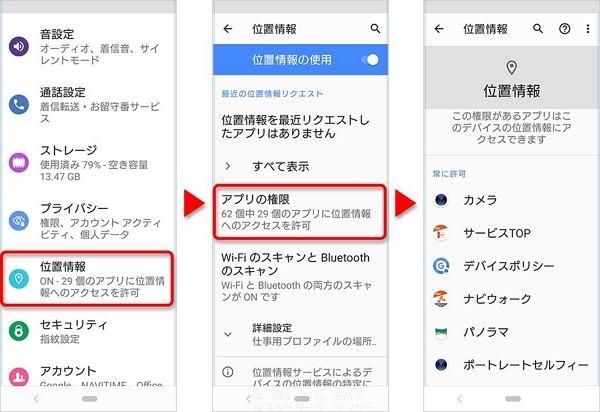
また、Googleアプリも同様に位置情報の制御が可能です。
- 設定アプリを開く
- プライバシーとセキュリティを選ぶ
- Googleアプリを開き、位置情報の利用を「しない」に変更する
この設定により、ブラウザやアプリ利用時の位置情報取得が防がれ、より安心して利用できます。
Part3、Googleのロケーション履歴を無効にする方法
Googleアカウントでロケーション履歴を無効にすると、訪問した場所や移動した経路が自動的に記録されなくなり、プライバシー保護が強化されます。この設定を行うことで、Googleマップのタイムライン機能も停止し、日常的な行動履歴が残らない状態にできます。設定手順は以下の通りです。
- Googleアカウントにログインし、メニューから「データとプライバシー」を開く
- 「ロケーション履歴」をタップして詳細画面に進む
- 表示された画面で「ロケーション履歴をオフにする」を選ぶ
- 確認画面が出たら「一時停止」をタップして無効化
- 過去の記録を消去したい場合は「すべての履歴を削除」を選択
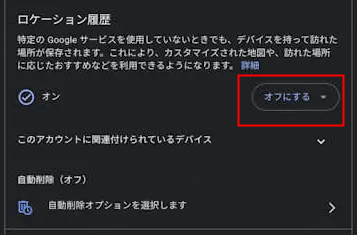
この設定を行うことで、Googleが位置情報を使った個別の提案や広告を表示する頻度も減少します。日常の行動が記録されることに不安を感じる人や、プライバシーを重視する人にとって非常に有効な方法といえます。
Part4、Googleの位置情報をオフにできない裏ワザ
Googleの位置情報をオフにしても、IPアドレスやWi-Fi情報から現在地が推定される場合があります。完全に居場所を隠したい、あるいは意図的に別の場所に位置を変更したいと考えるなら、PoGoskill位置変更ツールの利用がおすすめです。
PoGoskillは、ワンクリックでiPhoneやAndroidの位置情報を自由に変更できるツールです。GPS信号を仮想的に切り替えるため、Googleマップや位置情報が必要なアプリでも本来の位置を隠せます。
PoGoskillを選ぶ理由
- iPhoneやAndroidの両方に対応
- 脱獄や複雑な設定が不要で初心者でも使いやすい
- テレポート機能で世界中の任意の地点に即座に移動
- ルート移動モードで実際に歩いたような動きを再現
PoGoskillの使い方3ステップ
-
Step 1パソコンにPoGoskill位置変更ツールをインストールして起動し、「開始」をクリック

-
Step 2画面の案内を従ってUSBまたはWi-FiでPCとお使いスマホを接続

-
Step 3地図上で目的の場所を選択し、「変更開始」を押すと、即座に位置情報が切り替わる

Part5、Googleの位置情報をオフにするとどうなる?
Googleの位置情報をオフにすると、プライバシー保護が高まる一方で、サービスやアプリの一部機能が制限される場合があります。利便性と安全性のバランスを理解して設定することが重要です。
メリット
- プライバシー保護が強化され、位置情報の追跡リスクが軽減される
- 広告のパーソナライズが減少し、不要な情報が表示されにくくなる
- 位置情報を利用する機能が減り、バッテリー消耗が抑えられる
- 不要な位置情報が蓄積されず、データ管理がシンプルになる
- 個人情報の流出リスクを軽減できる
- 常時位置情報を取得するアプリによるバックグラウンド通信が減少する
デメリット
- Googleマップで現在地が正確に表示されず、ナビや位置共有が不便になる
- 紛失時に「デバイスを探す」機能が利用できなくなる
- 地震速報や地域ごとの緊急通知の精度が下がる
- 近隣の店舗や施設情報が自動で表示されにくくなる
- 天気情報が現在地に連動しなくなる
- 一部の位置情報を必要とするアプリが正常に動作しなくなる
このように、位置情報をオフにすると安全性は向上しますが、日常の利便性が下がる点もあります。利用目的に応じて、必要なときだけオンにする切り替えが最適です。
Part6、Googleの位置情報をオフにしているのに現在地が表示される対策
Googleの位置情報をオフにしても現在地が表示されるのは、IPアドレスやWi-Fi接続情報などを使った推定が行われているためです。これを防ぐには、複数の設定を組み合わせてプライバシー保護を強化する必要があります。
- ブラウザのキャッシュやCookieを削除する:これにより過去の位置情報や関連データが消去され、位置推定の精度が下がります。
- Googleアカウントでロケーション履歴をオフにする:アカウント管理画面から履歴を無効化することで、過去の移動データが蓄積されなくなります。
- ウェブとアプリのアクティビティを無効化する:Googleのサービス全体で位置情報を含む利用履歴が収集されなくなり、表示精度が低下します。
- VPNを利用する:IPアドレスを隠して別地域のサーバー経由で通信することで、位置推定が困難になります。
これらを実施することで、位置情報が推定される可能性を大幅に減らし、より安心してGoogleサービスを利用できます。
まとめ
Googleの位置情報は地図や検索の利便性を高める一方で、プライバシー面で不安を感じる人も少なくありません。設定で位置情報をオフにしたり、ロケーション履歴を停止すれば、追跡やデータ保存のリスクを減らせます。
さらに、より確実に位置情報を制御したいならPoGoskill位置変更ツールの利用が効果的です。ワンクリックで任意の場所に位置を変更でき、Googleサービス利用時の情報取得を防ぎながら、安全性と快適さを両立できます。位置情報管理を重視する方にとって頼れるツールです。
iPhone位置情報変更ツール、iOS26対応
- iPhoneやAndroidのGPS位置を簡単に変える
- ポケモンGO、モンハンNowなどのARゲームやLINE、Instagram、FacebookなどのSNSアプリで位置偽装ができる
- マップでルートを作成、カスタマイズされた速度で移動できる









